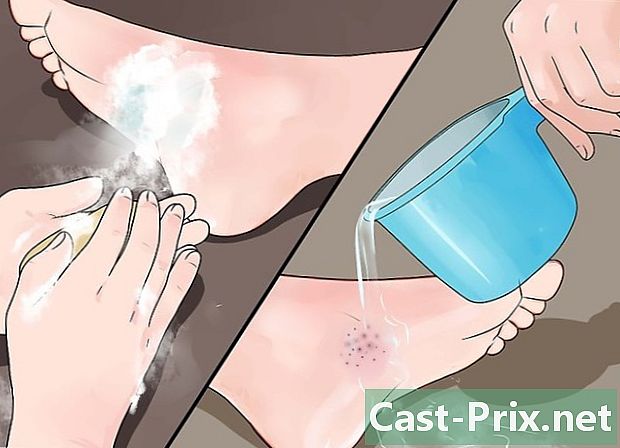Как да напишете фракции на клавиатурата
Автор:
Randy Alexander
Дата На Създаване:
3 Април 2021
Дата На Актуализиране:
26 Юни 2024

Съдържание
- етапи
- Метод 1 Въведете фракциите на компютър
- Метод 2 Въведете фракции на Mac
- Метод 3 Използвайте метода на копирате и поставяте
Все още може да е полезно да знаете как да пишете дробове на вашия компютър. Учителите и студентите могат да ги използват за домашни или научни изследвания, но и за формули по химия или геометрия. Готвачите могат да го използват за писане на професионални рецепти. Фракциите могат да се намерят и във финансови отчети и статистика. Някои от тях могат да бъдат преобразувани в десетични знаци, така че да могат да бъдат въведени по-лесно. Някои обаче трябва да останат във формата на числител / знаменател, за да запазят значението си. Можете да въведете символи за дроб, като използвате функцията за автоматично форматиране на някои програми или като натиснете специално разработени клавиши, за да напишете нужните дроби.
етапи
Метод 1 Въведете фракциите на компютър
-

Използвайте символа за разделяне. Можете да направите това, като напишете числителя (числото в горната част), наклонената черта (/) и знаменателя (числото по-долу). Ето един пример: 5/32.- Ако искате да въведете цяло число с дроб, просто го напишете в интервал, последван от дроби, както е показано по-горе. Например: 1 1/2.
-

Използвайте автоматичното форматиране на Word. Това е функция, която ви позволява да опишете фракция, като използвате наклонена черта (както в стъпката по-горе), преди да я преобразувате в символ на дроб с числителя и знаменателя, разделени от хоризонтална лента.- Тази функция обикновено е активирана по подразбиране. Можете обаче да го проверите, за да сте сигурни, че ще работи, като отидете на опциите Word. В прозореца, който се показва, щракнете корекция, след това нататък Опции за автоматична корекция, Оттам можете да го активирате и деактивирате или можете също да редактирате начина, по който се извършва някакво форматиране.
- Имайте предвид, че тази функция може да не работи за всички фракции.
-

Използвайте клавишни комбинации. Има широко използвани фракции, които имат свои собствени клавишни комбинации и можете да въведете чрез натискане Alt и на подходящия код.- 1/2 = Alt+0189
- 1/4 = Alt+0188
- 3/4 = Alt+0190
-

Използвайте полето на уравнение на Word. Можете също да създадете уравнение, използвайки полето за уравнение, достъпно в Word.- Поставете курсора там, където искате да поставите фракцията.
- преса Ctrl+F9 в същото време да вмъкнете чифт скоби.
- Поставете курсора вътре и напишете EQ F (n, d). "N" указва числителя, а "d" - знаменателя.
- Трябва да използвате големи букви и да имате "EQ", последвано от интервал.
- преса ⇧ Shift+F9 в същото време за създаване на фракцията.
-

Използвайте форматиране със суперскрипт и се абонирайте. В Word можете също да форматирате шрифта, за да покажете e в горната или долната част на реда. След това можете да манипулирате шрифта, за който искате фракция.- Въведете числителя и го изберете.
- избирам формат в менюто и след това щракнете полиция и експонат.
- Натиснете Ctrl и интервала, за да премахнете форматирането в следващата стъпка.
- Въведете наклонена черта (/).
- Въведете знаменателя и го изберете. избирам форматиранеи полиция и абонирани.
- преса Ctrl+пространство за да премахнете форматирането и да продължите да пишете.
Метод 2 Въведете фракции на Mac
-

Ще се видим Системни предпочитания. Тук ще намерите всички настройки на вашия компютър.- Изберете Езици и региони.
- Кликнете върху Предпочитания на клавиатурата.
- Изберете раздел, наречен Входни източници.
- Уверете се, че квадратчето до Показване на менюто за въвеждане в лентата с менюта се проверява.
- Излезте от предпочитанията на системата.
- Сега, след като сте го направили, флагът на вашата страна трябва да се появи в лентата с менюта в горния десен ъгъл на екрана.
-

Кликнете върху менюто за въвеждане в лентата. Това ви позволява да имате достъп до специални символи на вашия Mac.- Кликнете върху Показвайте емоджи и символи.
- В полето за търсене въведете търсената част, например 1/2 = половина, 1/8 = осма, 1/4 = четвърт. В резултатите от търсенето трябва да видите фракцията, която искате да вмъкнете в документа.
- Кликнете два пъти върху фракцията, която току-що намерихте и тя трябва да бъде вкарана в документа, върху който работите.
-

Запазете го като фаворит. Това ще ви позволи да имате лесен и бърз достъп до фракциите, които често използвате, без да се налага да ги търсите. -

Активиране на автоматичната корекция в Страници. В повечето стандартни приложения за Mac (например Mail, Safari, Edit и т.н.) тази функция вече е активирана, но ако използвате Pages, трябва да активирате ръчно.- След като щракнете върху Страници, щракнете предпочитания.
- Изберете Автоматична корекция.
- Трябва да се отвори прозорец с различни опции. Трябва да поставите отметка в квадратчето до Символи и замествания на e.
- След това проверете символите и заместванията, които ви интересуват. В този случай поставете отметка в квадратчето фракции.
-

Въведете фракцията в документа. Сега сте готови. Започнете с въвеждане на числителя (числото в горната част), наклонена черта (/) и знаменателя (числото по-долу). Страниците трябва да го обърнат автоматично, така че да изглежда като част.
Метод 3 Използвайте метода на копирате и поставяте
-

Копирайте и залепете фракцията. Ако имате проблеми с използването на един от горепосочените методи, все още можете да копирате и поставите фракцията от друг документ или уеб страница. -

Намерете фракцията. Ако желаният се показва другаде в същия документ или в друг документ, можете да го копирате и поставите бързо.- Изберете фракцията, която искате да използвате.
- Щракнете с десния бутон върху избраното e и кликнете върху копие.
- Кликнете върху вашия документ и поставете курсора там, където искате да видите e. Щракнете с десния бутон и изберете поставете.
- Ако e не е подходящ за размера на документа, върху който работите, изберете новата фракция и променете шрифта или размера на шрифта в e.
-

Извършете търсене в Интернет. Ако не разполагате с фракция под ръка в друг документ, можете да я намерите на уеб страница, като потърсите фракцията, последвана от думата „дроб“. Например, ако искате да напишете 1/10, потърсете 1/10 фракция.- Превъртете резултатите, докато намерите фракцията, която искате. След това, както е описано по-горе, можете да го копирате и поставите във вашия документ.
- Ако трябва да промените форматирането, изберете го и променете шрифта или размера на шрифта. Може да се наложи да го сложите удебелено (или премахнете мазнината), ако е необходимо.